Một trong những tính năng rất hay mới có của Word 2007 là công cụ tạo trang bìa (Cover Page) với nhiều trường dữ liệu tùy chọn làm cho bản tài liệu của bạn trở nên cực kỳ chuyên nghiệp. Trang bìa trong Word 2007 đã được tạo sẵn một số mẫu với các kiểu trình bày đẹp mắt với các hình họa phối hợp với các tông màu khác nhau.
Để thêm trang bìa vào văn bản ta chọn lệnh Insert à Cover Page rồi chọn mẫu cần dùng. Sau khi chọn mẫu, trang bìa sẽ được tự động chèn vào đầu văn bản. Nếu văn bản có đánh số trang hoặc tiêu đề thì sẽ không được tự động áp dụng cho trang bìa.
Download:
Link Trực Tiếp Bản Mới Nhất Từ Trang Chủ
Bộ Sưu Tập - Tất Cả Các Mẫu Bìa Word Full - Link dự phòng
Link gốc - 58 Mẫu Bìa Word Tiểu Luận - Link dự phòng - Dự phòng 2
Link gốc - 89 Mẫu Bìa Word Tổng Hợp - Link dự phòng - Dự phòng 2
Link gốc - 43 Mẫu Bìa Luận Văn Đẹp Nhất - Link dự phòng - Dự phòng 2
Link gốc - Mẫu Bìa Đẹp Làm Báo Cáo - Link dự phòng - Dự phòng 2
Link gốc - Những Mẫu Bìa Đẹp Nhất cho Word - Link dự phòng - Dự phòng 2
Tenlua - Kho Bìa Word Đẹp Tổng Hợp
Password nếu có: www.dembuon.vn


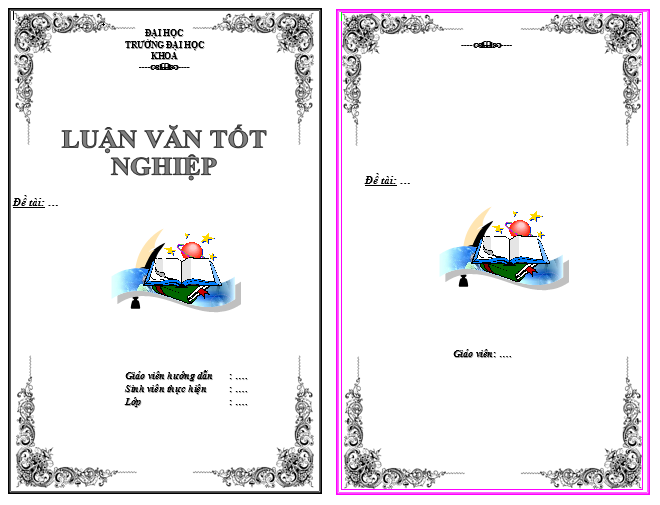
Trang bìa của văn bản sẽ tự động có các ô thông tin để cho người dùng nhập như:
Type the Company Name: nhập tên công ty
Type the Document Title: nhập tiêu đề chính của văn bản
Type the Document Subtitle: nhập tiêu đề phụ của văn bản
Author: tên tác giả. Phần này sẽ hiển thị theo tên lúc người sử dụng cài đặt phần mềm Office khai báo.
Year: nhập hoặc chọn thời gian
Type the Company Address: nhập địa chỉ công ty
Để xóa một trường thông tin nào đó, người dùng chỉ cần kích chuột vào ô đó, chọn phần tên trường (xuất hiện ở góc trên bên trái ô được chọn) và bấm Delete.
Để thêm một trường thông tin, kích chuột vào nơi cần thêm, chọn lệnh Insert/Quick Parts/Document Property rồi chọn trường cần thêm.
Mặc định, toàn bộ phần đồ họa trang trí trên trang bìa được nhóm lại với nhau nên người dùng không thể chỉnh sửa riêng từng đối tượng. Để định dạng riêng từng mảng màu hoặc thay ảnh nền … ta kích chuột vào một phần đối tượng nền rồi chọn Format/Group/Ungroup. Sau khi Ungroup, người dùng chọn riêng từng đối tượng và sử dụng menu Format để định dạng. Kết thúc việc chỉnh sửa, người dùng nên chọn một đối tượng và chọn lệnh Format/Group/Regroup để tái hợp nhóm các đối tượng này lại.
Để xóa bỏ trang bìa, chọn lệnh Insert/Page Cover/Remove Page Cover.
Xem thêm:
Hướng dẫn giao dịch bitcoin kiếm hàng trăm triệu
Tham gia diễn đàn đăng bài viết kiếm tiền
Để thêm trang bìa vào văn bản ta chọn lệnh Insert à Cover Page rồi chọn mẫu cần dùng. Sau khi chọn mẫu, trang bìa sẽ được tự động chèn vào đầu văn bản. Nếu văn bản có đánh số trang hoặc tiêu đề thì sẽ không được tự động áp dụng cho trang bìa.
Download:
Link Trực Tiếp Bản Mới Nhất Từ Trang Chủ
Bộ Sưu Tập - Tất Cả Các Mẫu Bìa Word Full - Link dự phòng
Link gốc - 58 Mẫu Bìa Word Tiểu Luận - Link dự phòng - Dự phòng 2
Link gốc - 89 Mẫu Bìa Word Tổng Hợp - Link dự phòng - Dự phòng 2
Link gốc - 43 Mẫu Bìa Luận Văn Đẹp Nhất - Link dự phòng - Dự phòng 2
Link gốc - Mẫu Bìa Đẹp Làm Báo Cáo - Link dự phòng - Dự phòng 2
Link gốc - Những Mẫu Bìa Đẹp Nhất cho Word - Link dự phòng - Dự phòng 2
Tenlua - Kho Bìa Word Đẹp Tổng Hợp
Password nếu có: www.dembuon.vn


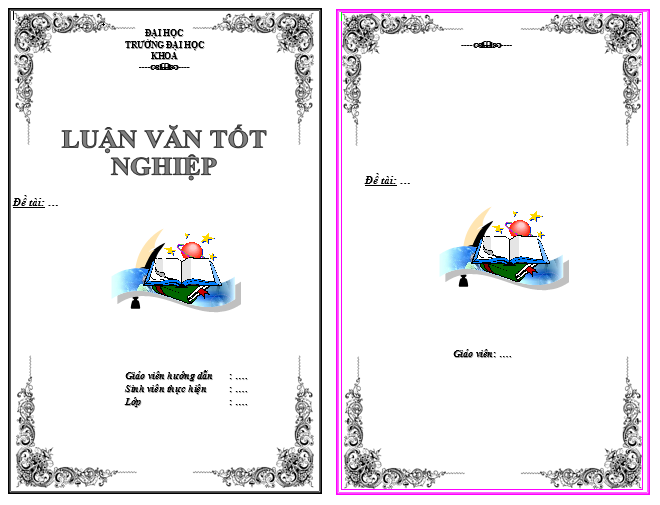
Trang bìa của văn bản sẽ tự động có các ô thông tin để cho người dùng nhập như:
Type the Company Name: nhập tên công ty
Type the Document Title: nhập tiêu đề chính của văn bản
Type the Document Subtitle: nhập tiêu đề phụ của văn bản
Author: tên tác giả. Phần này sẽ hiển thị theo tên lúc người sử dụng cài đặt phần mềm Office khai báo.
Year: nhập hoặc chọn thời gian
Type the Company Address: nhập địa chỉ công ty
Để xóa một trường thông tin nào đó, người dùng chỉ cần kích chuột vào ô đó, chọn phần tên trường (xuất hiện ở góc trên bên trái ô được chọn) và bấm Delete.
Để thêm một trường thông tin, kích chuột vào nơi cần thêm, chọn lệnh Insert/Quick Parts/Document Property rồi chọn trường cần thêm.
Mặc định, toàn bộ phần đồ họa trang trí trên trang bìa được nhóm lại với nhau nên người dùng không thể chỉnh sửa riêng từng đối tượng. Để định dạng riêng từng mảng màu hoặc thay ảnh nền … ta kích chuột vào một phần đối tượng nền rồi chọn Format/Group/Ungroup. Sau khi Ungroup, người dùng chọn riêng từng đối tượng và sử dụng menu Format để định dạng. Kết thúc việc chỉnh sửa, người dùng nên chọn một đối tượng và chọn lệnh Format/Group/Regroup để tái hợp nhóm các đối tượng này lại.
Để xóa bỏ trang bìa, chọn lệnh Insert/Page Cover/Remove Page Cover.
Xem thêm:
Hướng dẫn giao dịch bitcoin kiếm hàng trăm triệu
Tham gia diễn đàn đăng bài viết kiếm tiền

Hiệu chỉnh: